Photomath được biết đến là ứng dụng giải bài tập toán qua Camera trên Smartphone nhanh chóng trong thời gian ngắn với nhiều cách giải khác nhau. Bài viết dưới đây Taimienphi.vn sẽ hướng dẫn bạn cách sử dụng Photomath để giải bài tập.
Photomath là một ứng dụng giải bài tập qua chụp ảnh, camera tốt hiện nay, đưa ra kết quả và lời giải chi tiết theo từng bước giúp cho người học biết được phương pháp và các bước làm bài, giao diện của Photomath đơn giản, thân thiện nên cách sử dụng ứng dụng giải bài tập qua camera Photomath rất dễ, các em chỉ cần làm theo hướng dẫn một lần là có thể làm được, tìm các lời giải Toán phù hợp.

Phần mềm giải bài tập bằng camera hữu ích tốt nhất hiện nay Photomath
Cách dùng ứng dụng giải bài tập qua camera
Để sử dụng Photomath giải bài tập qua hình ảnh camera, bạn cần tải PhotoMath về điện thoại:
- Tải Photomath cho Android
- Tải Photomath cho iPhone
Các bước thực hiện:
Bước 1: Bạn mở ứng dụng Photomath trên điện thoại, ở phía dưới giao diện, nếu bạn nhìn thấy đang để tiếng Việt:
- Bạn click vào "Đi thôi" (Hình 1) để sử dụng ứng dụng giao diện tiếng Việt.
- Để bỏ qua các quảng cáo, giới thiệu các bước cơ bản thì bạn click vào "Bỏ qua", nếu không thì bạn click vào mũi tên ở góc đối diện (Hình 2).
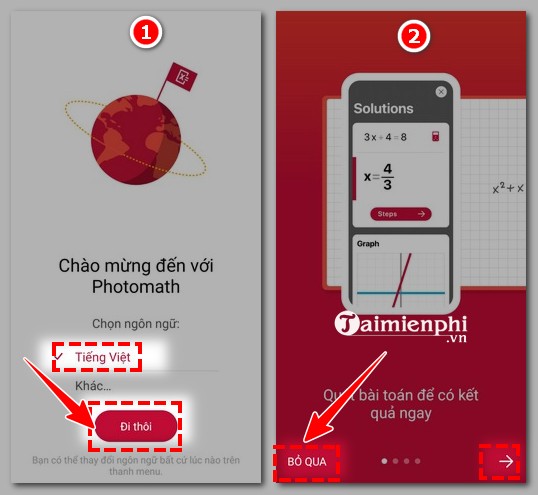
Bước 2: Ứng dụng hỏi "Cho phép Photomath chụp ảnh và quay video", bạn click vào "Cho phép" (Hình 3). Lúc này, bạn giơ điện thoại vào bài Toán mà bạn muốn giải rồi click vào nút tròn đỏ ở dưới giao diện (Hình 4).
Lưu ý:
- Bạn nhớ để bài Toán mà bạn muốn giải nằm gọn trong khung hình chữ nhật đỏ hiển thị trên màn hình để ứng dụng nhận diện dễ dàng.
- Bạn có thể chỉnh khung hình chữ nhật đó to ra theo ý muốn với kích thước cho phép của ứng dụng.

Bước 3: Ứng dụng sẽ hiển thị kết quả giải bài tập đó, bạn click vào "Hiển thị các bước giải" (Hình 5). Bạn nhìn phía dưới giao diện, bạn click vào "Giải thích các bước" (Hình 6) để xem từng bước giải như thế nào.

Bước 4: Lúc này, Photomath hiển thị bước giải thích bước giải đầu tiên, bạn click vào "Tiếp theo" (Hình 7) để xem giải thích bước giải tiếp theo, cho tới khi hiển thị Lời giải như hình 8.

https://thuthuat.taimienphi.vn/cach-su-dung-ung-dung-giai-bai-tap-qua-camera-63000n.aspx
Ngoài giải các bài toán trong Sách giáo khoa và Sách bài tập Toán từ lớp 1 đến lớp 12 thì cách sử dụng ứng dụng giải bài tập qua camera bằng ứng dụng Photomath này còn cho phép các em học sinh giải mọi bài toán mà các em gặp phải như trong bài kiểm tra, bài thi, bài thầy, cô giáo giao cho ...